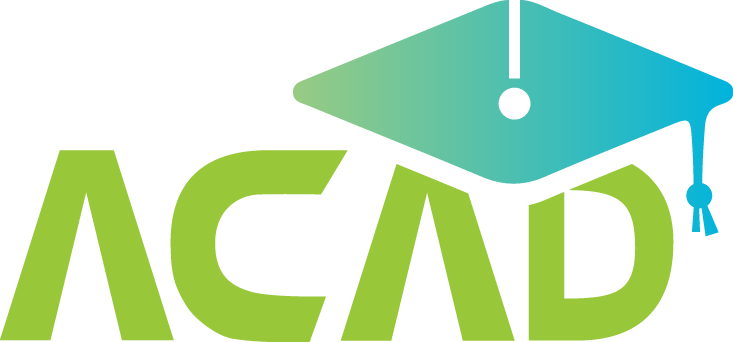列表

1. 告警列表
功能列表:由左至右於下方說明。
![]()
(1)編輯:點擊進入該告警編輯頁。
(2)刪除:點擊將該告警設定刪除。
(3)檢視:點擊打開該告警的事件清單,使用者可查看該告警設定已觸發之告警事件清單。

- 名稱:告警名稱,可於編輯頁進行編輯。
- 描述:告警描述,可於編輯頁進行編輯。
- 等級:告警級別,分為高/中/低,可於編輯頁進行編輯。
- 啟用:已啟用之告警,顯示
 ;未啟用之告警,顯示
;未啟用之告警,顯示 。
。
2. 新增告警

點擊「新增+」icon,開啟建立告警頁。

- 名稱:必填欄位,最多輸入128字元。
- 描述:必填欄位,最多輸入128字元。
- 等級:下拉選單,使用者可依需求設定級別,分別為高/中/低。
- 分類:下拉選單,使用者可依需求設定告警分類,分為資安/效能/流量/其他。
- 啟用:點擊 switch 啟用/關閉告警,新增告警預設為啟用。
(1)條件設定
過濾條件名稱:下拉選單選擇已儲存之搜尋條件作為告警過濾條件,輸入框可輸入文字進行關鍵字搜索。

2.觸發條件
- 資料範圍:僅能輸入數字,告警過濾條件檢查區間設定。
- 門檻值:僅能輸入數字,告警過濾條件觸發條件設定
- 執行頻率:僅能輸入數字,設定執行告警通知頻率。
- 執行區間:24小時制,下拉選單可選擇執行告警通知時間區間。
3.通報機制
 。
。
(1) Email:勾選check box 可使用 Email 發送告警通知。
- 收信角色:必填欄位,下拉選單選擇系統角色群組。
- 自訂信件主旨:選填欄位,使用者可依右側說明輸入參數自訂Email主旨。
- 顯示符合條件的日誌
最後一筆:於Email附上最後一筆觸發條件的 rawlog。

全部(附件):下拉選單選擇附件,以表格呈現符合觸發條件的log。

(2) 導出 Syslog:勾選check box 可設定於收到告警通知的同時,也會將相同內容的日誌丟至目標 IP 位址中。
- 勾選Syslog 通知check box啟用,未啟用無法填寫欄位。
- 輸入欲接收告警之IP位址及Port(目標位址必須將防火牆開通)。
(3) InspireOZ:勾選check box 可設定啟用 InspireOZ 自動開單功能。
- 勾選逐筆開單 check box 可設定每筆符合條件的日誌都要進行開單。
(4) IFTTT:勾選check box 可設定啟用IFTTT通知功能
- 勾選IFTTT check box啟用欄位編輯,未啟用無法填寫欄位。
- 輸入通知事件名稱與金鑰 (金鑰設定請與SAFE3.0安裝維護人員確認)
- 若勾選啟用最後一筆,收到的通知會顯示該告警事件最後一筆原始日誌。
未含最後一筆原始日誌:

包含最後一筆原始日誌:

事件

(1) 於左側列表「告警」→「事件」,進入告警事件列表頁。
(2) 可於事件列表頁查看所有已觸發告警的事件時間/規則名稱/訊息。
(3) 皆可利用欄位名稱的排序icon,依據使用者需求進行排序。
(4) 可使用 date picker 篩選告警事件時間,亦可利用搜尋輸入框進行關鍵字模糊搜尋。